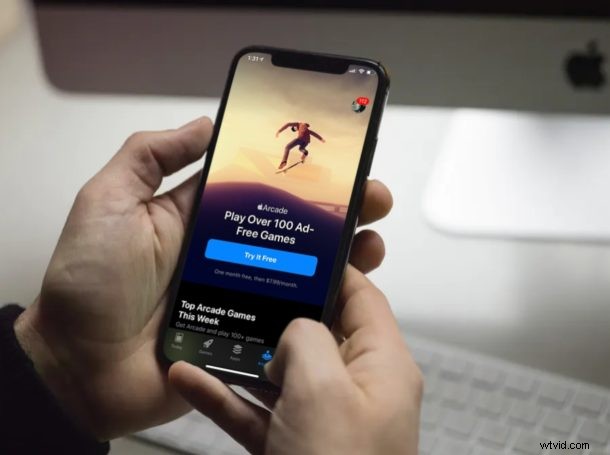
¿Quieres jugar juegos que no se vean interrumpidos por anuncios y que no te tienten con compras dentro de la aplicación? Si es así, es posible que le interese Apple Arcade, un servicio de suscripción de videojuegos que le brinda acceso ilimitado a cientos de juegos exclusivos sin publicidad en iPhone, iPad y Mac.
Apple presentó Apple Arcade hace un año junto con el lanzamiento del iPhone 11 y el iPhone 11 Pro. Los juegos que están disponibles en esta plataforma se pueden reproducir en iPhone, iPad, Mac e incluso Apple TV. Los juegos de Apple Arcade no están disponibles en ningún otro dispositivo móvil, ya que la empresa se ha asociado con varios desarrolladores para desarrollar juegos exclusivamente para el servicio. Por solo $4.99 al mes, los usuarios de iOS y Mac pueden jugar cientos de juegos de alta calidad sin tener que pagar un centavo extra.
¿Interesado en probar este nuevo servicio? Apple actualmente ofrece una prueba gratuita de un mes para Arcade, para que puedas comprobar si vale la pena por ti mismo. Si esto te suena bien, sigue leyendo para ver exactamente cómo puedes jugar juegos de Apple Arcade tanto en el iPhone como en el iPad.
Cómo jugar juegos de Apple Arcade en iPhone y iPad
Para aprovechar la prueba gratuita, debe tener un método de pago válido vinculado a su cuenta de Apple. Dicho esto, solo se le cobrará una vez que finalice su período de prueba. Ahora, sin más preámbulos, echemos un vistazo a cómo puede acceder a los juegos Arcade en su dispositivo iOS.
- Abre App Store desde la pantalla de inicio de tu iPhone o iPad.

- Dirígete a la sección Arcade desde el menú inferior y toca "Pruébalo gratis".
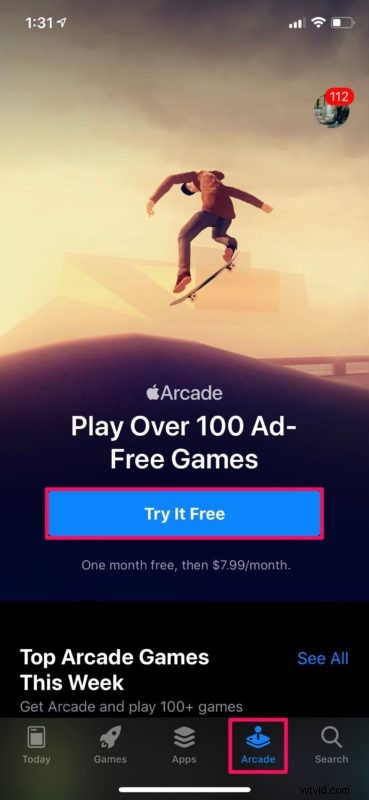
- Ahora, se le pedirá que autentique su compra. Según el dispositivo que tengas, tendrás que hacer doble clic en el botón de encendido y usar Face ID, o simplemente usar Touch ID para suscribirte a Apple Arcade.
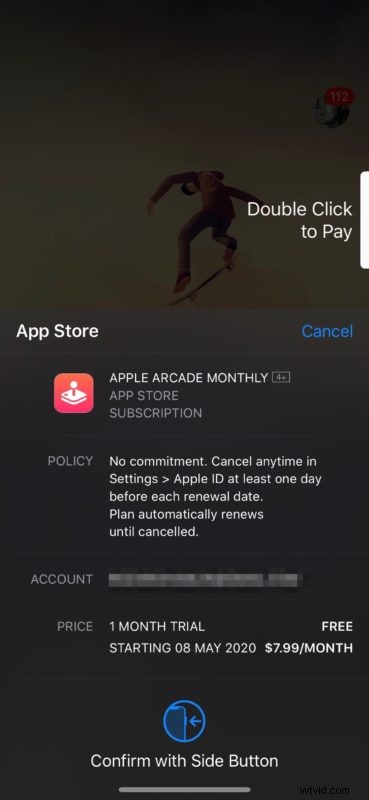
- Una vez completado, tendrá acceso a toda la biblioteca de Apple Arcade. Revisa la lista de juegos disponibles y elige el que quieras jugar.
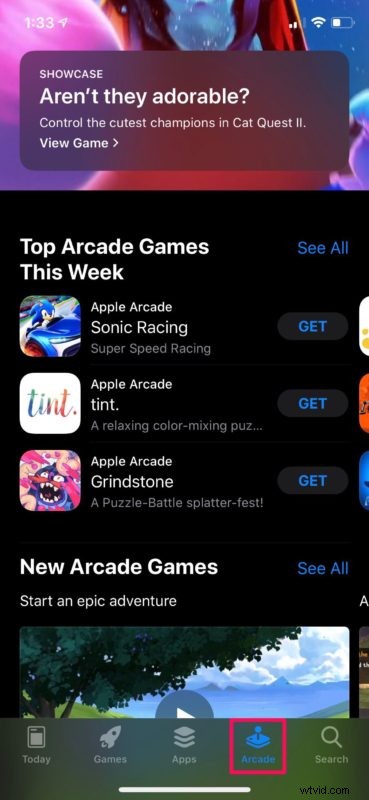
- En la página del juego individual, serás bienvenido con un tráiler del juego. Simplemente toque "Obtener" para comenzar la instalación del juego en su dispositivo iOS.
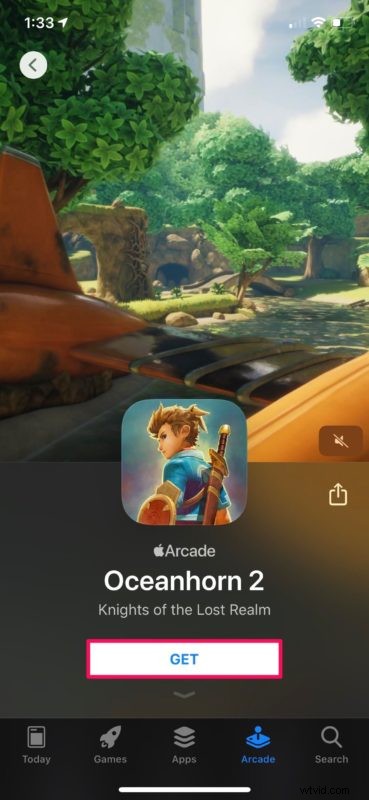
Eso es prácticamente todo lo que necesitas hacer. Ahora, podrás abrir y jugar juegos de Apple Arcade como cualquier otro juego que descargues de App Store.
Si no está interesado en el servicio después de probarlo, asegúrese de cancelar la suscripción antes de que finalice el período de prueba. De lo contrario, se le cobrará por el servicio, ya que está configurado para renovarse automáticamente de forma predeterminada.
Con Apple Arcade, puedes alternar entre tu iPhone, iPad, Mac y Apple TV mientras juegas y continuar donde lo dejaste.
Si usa Compartir en familia en sus dispositivos Apple, hasta seis miembros de la familia pueden acceder a Arcade con una suscripción, lo que hace que el servicio sea aún más asequible. Dicho esto, el precio de Apple Arcade varía según la región en la que se registre, por lo que, si bien puede costar un par de dólares al mes en los EE. UU., puede diferir en otros lugares. Por ejemplo, en países como India, Arcade cuesta solo Rs. 99/mes ($1.3 USD).
Aunque los juegos disponibles en Apple Arcade no estarán disponibles en ninguna otra plataforma móvil, podrían lanzarse en consolas de videojuegos como Nintendo Switch y PlayStation 4. Un buen ejemplo sería Sayonara Wild Hearts que está disponible por $13 en Nintendo. tienda electrónica. Los juegos de Apple Arcade, si son compatibles, también se pueden jugar con los controladores de juego DualShock 4, Xbox o Made for iPhone/iPad, por lo que no tiene que depender siempre de los controles táctiles.
Esperamos que lo haya pasado muy bien probando Apple Arcade en su iPhone y iPad para jugar juegos sin anuncios ni compras dentro de la aplicación. ¿Está planeando pagar por el servicio o simplemente lo va a cancelar antes de que finalice la prueba gratuita? Háganos saber sus pensamientos y opiniones en la sección de comentarios a continuación. ¡Y no olvides que también puedes jugar juegos de Apple Arcade en Mac y Apple TV!
